В режиме конструктора таблиц в субд можно выполнить следующие действия
Знакомство с таблицами, формами, запросами и другими объектами в базе данных Access поможет вам с легкостью выполнять различные задачи, такие как ввод данных в форму, добавление или удаление таблиц, поиск и замена данных и выполнение запросов.
Данная статья содержит общие сведения о структуре базы данных Access. Access предоставляет несколько инструментов, которые можно использовать для ознакомления со структурой конкретной базы данных. Кроме того, в статье описано, как, для чего и когда следует использовать каждый из этих инструментов.
Примечание: Эта статья посвящена классическим базам данных Access, которые включают в себя один или несколько файлов, где хранятся все данные и определены все возможности приложения, такие как формы для ввода данных. Некоторые сведения из статьи неприменимы к веб-базам данных и веб-приложениям Access.
В этой статье
Общие сведения
База данных представляет собой набор сведений, связанных с определенной темой или функцией, например отслеживанием заказов покупателей или обработкой музыкальной коллекции. Если база данных полностью или частично хранится не на компьютере, данные могут быть собираться из нескольких источников, которые необходимо координировать.
Предположим, что номера телефонов поставщиков хранятся в различных местах: в файле виртуальной визитной карточки, файлах со сведениями о продукте в картотеке и в электронной таблице со сведениями о заказах. В случае изменения телефона поставщика необходимо обновить соответствующие данные во всех трех местах. В грамотно спроектированной базе данных Access номер телефона сохраняется всего один раз, поэтому обновить данные придется лишь однажды. При обновлении номера телефона он автоматически будет обновлен в любом месте базы данных, где он используется.
Файлы баз данных Access
Приложение Access можно использовать для управления всеми данными в одном файле. В файле базы данных Access можно использовать:
таблицы для сохранения данных;
запросы для поиска и извлечения только необходимых данных;
формы для просмотра, добавления и изменения данных в таблицах;
отчеты для анализа и печати данных в определенном формате.
1. Данные сохраняются один раз в одной таблице, но просматриваются из различных расположений. При изменении данных они автоматически обновляются везде, где появляются.
2. Извлечение данных с помощью запроса.
3. Просмотр или ввод данных с помощью формы.
4. Отображение или печать данных с помощью отчета.
Все эти элементы: таблицы, запросы, формы и отчеты — представляют собой объекты базы данных.
Примечание: Некоторые базы данных Access содержат ссылки на таблицы, хранящиеся в других базах. Например, одна база данных Access может содержать только таблицы, а другая — ссылки на них, а также запросы, формы и отчеты, основанные на связанных таблицах. В большинстве случаев неважно, содержится ли в базе данных сама таблица или ссылка на нее.
Таблицы и связи
Для хранения данных необходимо создать таблицу для каждого типа отслеживаемых сведений. Типы сведений могут включать данные о покупателях, продуктах или подробные сведения о заказах. Чтобы объединить данные из нескольких таблиц в запросе, форме или отчете, нужно определить связи между таблицами.
Примечание: В веб-базах данных и веб-приложениях создать связи на вкладке объекта "Схема данных" невозможно. Используйте для этого поля подстановки.
1. Сведения о клиентах, которые когда-то хранились в списке рассылки, теперь находятся в таблице "Покупатели".
2. Сведения о заказах, которые когда-то хранились в электронной таблице, теперь находятся в таблице "Заказы".
3. Уникальный код, например код покупателя, позволяет отличать записи в таблице друг от друга. Добавляя уникальное поле кода из одной таблицы в другую и определяя связи между полями, Access может сопоставить связанные записи в обеих таблицах, чтобы их можно было вместе добавить в форму, отчет или запрос.
Запросы
С помощью запроса можно найти и извлечь данные (в том числе и данные из нескольких таблиц), соответствующие указанным условиям. Запросы также используются для обновления или удаления нескольких записей одновременно и выполнения предопределенных или пользовательских вычислений на основе данных.
Примечание: В веб-базах данных и веб-приложениях использовать запросы для обновления или удаления записей невозможно.
1. Таблица "Покупатели" содержит сведения о покупателях.
2. Таблица "Заказы" содержит сведения о заказах.
3. Этот запрос извлекает из таблицы заказов код заказа и дату назначения, а из таблицы покупателей — название компании и город. Запрос возвращает только те заказы, которые были оформлены в апреле и только покупателями из Лондона.
Формы
Формы можно использовать для просмотра, ввода и изменения данных в одной строке за раз. Кроме того, с их помощью можно выполнять такие действия, как отправка данных другим приложениям. Формы обычно содержат элементы управления, связанные с полями базовых таблиц. При открытии формы Access извлекает данные из одной или нескольких таких таблиц и отображает их в выбранном при создании формы формате. Форму можно создать с помощью команд Форма на ленте, в мастере создания формы, а также самостоятельно в режиме конструктора.
Примечание: Для создания форм и отчетов в веб-базах данных и веб-приложениях используется режим макета, а не конструктора.
1. В таблице одновременно отображается множество записей, однако для просмотра всех данных в одной записи иногда необходимо прокрутить ее горизонтально. Кроме того, при просмотре таблицы невозможно обновить данные из нескольких таблиц одновременно.
2. В форме внимание сосредоточено на одной записи и могут отображаться поля из нескольких таблиц. Кроме того, форма позволяет отображать рисунки и другие объекты.
3. Форма может содержать кнопку, используемую для печати отчета, открытия других объектов или автоматического выполнения других задач.
Отчеты
1. Создание почтовых наклеек с помощью отчета.
2. Отображение итоговых значений на диаграмме с помощью отчета.
3. Использование отчета для отображения рассчитанных итоговых данных.
После того как вы ознакомились с базовой структурой баз данных Access, ознакомьтесь со сведениями об использовании встроенных инструментов для изучения конкретной базы данных Access.
Просмотр подробных сведений об объектах в базе данных
Лучше всего ознакомиться с определенной базой данных с помощью архивариуса базы данных. Он используется для создания отчетов с подробными сведениями об объектах в базе данных. Сначала необходимо выбрать объекты, которые должны быть описаны в отчете. Отчет архивариуса будет содержать все данные о выбранных объектах.
Откройте нужную базу данных.
На вкладке Работа с базами данных в группе Анализ нажмите кнопку Архивариус.
В диалоговом окне Архивариус откройте вкладку, представляющую тип объекта базы данных, который необходимо задокументировать. Чтобы создать отчет обо всех объектах в базе данных, откройте вкладку Все типы объектов.
Выберите один или несколько указанных на вкладке объектов. Для выбора всех объектов нажмите кнопку Выбрать все.
Архивариус создаст отчет с подробными сведениями о каждом выбранном объекте, а затем откроет отчет в режиме просмотра перед печатью. Например, если архивариус был запущен для формы ввода данных, созданный им отчет будет содержать свойства всей формы, каждого раздела формы, всех кнопок, значков, текстовых полей и других элементов управления, а также модулей кода и пользовательских разрешений, связанных с формой.
Для печати отчета откройте вкладку Просмотр перед печатью и в группеПечать нажмите кнопкуПечать.
Просмотр таблицы в режиме конструктора
Примечание: Режим конструктора недоступен для таблиц в веб-базах данных.
Открытие таблицы в Конструкторе позволяет подробно изучить ее структуру. Например, можно найти параметры типа данных для каждого поля и любые маски ввода или узнать, используются ли в таблице поля подстановок — поля, которые с помощью запросов извлекают данные из других таблиц. Эти сведения полезны потому, что типы данных или маски ввода могут влиять на возможность искать данные и выполнять запросы на обновление. Предположим, что необходимо использовать запрос на обновление для обновления некоторых полей в таблице путем копирования данных из таких же полей другой таблицы. Запрос не удастся выполнить, если типы данных каждого поля в исходной и целевой таблицах не совпадают.
Откройте базу данных, которую необходимо проанализировать.
В области навигации щелкните правой кнопкой мыши таблицу, которую нужно изучить, и выберите в контекстном меню пункт Режим конструктора.
При необходимости запишите имя каждого поля таблицы и его тип данных.
Тип данных поля может ограничивать размер и тип данных, которые можно ввести в поле. Например, размер текстового поля может быть ограничен 20 знаками, а поле с типом данных "Числовой" не поддерживает ввод текста.
Чтобы определить, является ли поле полем подстановок, откройте вкладку Поле подстановки в нижней части бланка запроса в разделе Свойства поля.
Поле подстановок отображает один набор значений (одно или несколько полей, например имя и фамилию), но обычно хранит другой набор значений (одно поле, такое как числовой код). Например, поле подстановок может содержать код сотрудника (хранимое значение), но отображать имя сотрудника (отображаемое значение). При использовании поля подстановок в выражениях или при поиске и замене необходимо использовать хранимое значение, а не отображаемое. Знакомство с хранимыми и отображаемыми значениями полей подстановок — лучший способ убедиться в том, что выражение или операция поиска и замены с использованием поля подстановки работает надлежащим образом.
На приведенном ниже рисунке показано типичное поле подстановок. Параметры, отображаемые в свойстве Источник строк поля, можно изменить.
Показанное здесь поле подстановок использует запрос для извлечения данных из другой таблицы. Существует также другой тип поля подстановок — список значений, который использует определенный в программе список вариантов. На приведенном ниже рисунке показан типичный список значений.
По умолчанию списки значений используют текстовый тип данных.
Лучший способ найти списки подытогов и значений — отобразить вкладку Под поиск и щелкнуть записи в столбце Тип данных для каждого поля таблицы. Дополнительные сведения о создании полей подпапок и списков значений см. по ссылкам в разделе См. также .
Просмотр связей между таблицами
Чтобы получить графическое представление таблиц в базе данных, полей в каждой таблице и связей между таблицами, используйте вкладку объектаСвязи. Вкладка объекта Связи позволяет получить общее представление о таблице и структуре связей базы данных; эти сведения необходимы при создании или изменении связей между таблицами.
Примечание: Вкладку объекта Связи можно также использовать для добавления, изменения или удаления связей.
Откройте базу данных, которую необходимо проанализировать.
На вкладке Работа с базами данных в группе Связи нажмите кнопку Связи.
Откроется вкладка объекта Связи, на которой будут показаны связи между всеми таблицами в открытой базе данных.
Примечание: В веб-базах данных и веб-приложениях использовать вкладку объекта "Схема данных" невозможно.
+ Совокупность значений одного из атрибутов для всех однотипных объектов.
4. Структура таблицы СУБД определяется:
+ Списком наименований столбцов таблицы;
списком наименований столбцов и номеров строк таблицы.
5. Полем данных в СУБД называют:
+ Значение атрибута для конкретного объекта;
элемент структуры таблицы;
список значений атрибута для всех однотипных объектов.
6.Ключовим полем таблицы в СУБД называют:
строку таблицы, содержащей уникальную информацию;
+ Совокупность полей таблицы, которые однозначно определяют каждую строку;
столбец таблицы, содержащей уникальную информацию.
7.Таблиця в СУБД может иметь:
только одно ключевое поле;
только два ключевых поля;
+ Любое количество ключевых полей.
8.Запитом в СУБД называют:
+ Таблицу, отсортированную по росту или убыванию значений поля;
+ Таблицу, полученную из исходной или с совокупности связанных таблиц путем выбора строк, удовлетворяющих поставленное условие;
только таблицу, полученную из совокупности связанных таблиц.
9.Формою в СУБД называют:
+ Окно на экране компьютера с местом для ввода данных;
обозначения поля базы данных;
+ Вывод значений таблицы, в удобном для пользователя виде.
10.Таблици, запросы, отчеты в СУБД — это:
отдельные файлы размещены в папку;
11. Для создания новой таблицы в СУБД необходимо:
активизировать команды Файл / Создать;
+ Открыть вкладку Таблицы, активизировать кнопку Создать;
после загрузки Access активизировать переключатель Новая база данных.
12. В режиме конструктора таблиц в СУБД можно выполнить следующие действия:
+ Добавить новое поле;
добавить новое значение поля;
установить связь между таблицами.
13.Для установления необходимого количества десятичных знаков числового поля в СУБД необходимо:
+ Изменить значение параметра Число десятичных знаков;
изменить значения параметров Раз мэр поля, формат поля, Число десятичных знаков;
ввести нужное количество знаков при создании значение.
14.В текстовом поле СУБД MS Access можно хранить:
+ Только буквенную (символьную) информацию;
15. Мастер подстановок в СУБД MS Access используется :
для создания новых полей;
+ Для придания значений полей из других таблиц, или введение фиксированного списка данных;
для расчета функций.
16. В режиме конструктора таблицы СУБД Access можно:
+ Добавить новое поле;
набрать текстовый документ;
17. Изменить формат числового поля в СУБД Access можно:
+ Набрав соответствующую комбинацию клавиш;
в конструкторе таблицы;
изменив название поля в самой таблице.
18. Имя поля таблицы в СУБД Access может хранить:
+ До 64-х символов;
только знаки 0 и 1;
нет ограничений на количество символов.
19. Выберите правильное утверждение. Файл базы данных в CУБД MS Access:
всегда состоит из одной таблицы i имеет розширенння .mdb;
+ Может состоять из нескольких таблиц и связанных с ними запросов, форм, отчетов, страниц доступа, макросiв i модулей;
обязательно состоит из нескольких таблиц и связанных с ними запросов, форм, макросiв.
20.Как в Access можно создать запрос, который отбирает поле из разных таблиц БД i выводит на экран их отдельные записи?
+ В бланке Конструктора запросов (отобрать последовательно поля и наложить на записи Условия отбора);
+ Последовательно с помощью Мастера простых запросов i Конструктора запросов (в нем сформировать Условия отбора);
с помощью Мастера простых запросов.
21. В каких из объектов базы данных Access целесообразным существование расчетного поля типа Сумма = [Цена] * [кругов ькiсть]?
в таблицах, формах, отчетах;
в таблицах, формах, запросах;
+ В формах, запросах, отчетах.
22. В MS Access столбиковая форма выводит на экран:
столько записей базы данных, сколько вмiщуеться на экране;
+ Одна запись базы данных;
пять записей базы данных.
23. Для каких целей удобно использовать запросы в MS Access? Выберите наиболее полно правильное толкование:
с их помощью можно просматривать, анализировать i изменять данные из нескольких таблиц и других запросов. Они также используются как источник для форм и отчетов;
+ С их помощью можно просматривать, анализировать i изменять данные из нескольких таблиц, запросов, отчетов, форм. Они используются в качестве источника данных для таблиц и отчетов;
с их помощью можно просматривать, анализировать i изменять данные из нескольких таблиц, отчетов, форм.
24. Выберите правильный перечень типов данных в полях таблиц в СУБД MS Access:
Мастер подстановок Поле объекта OLE, Текстовый, Числовой, Процентный, Счетчик, Дата / Время;
Текстовый, Денежный, Мемориальный, Числовой, Счетчик, Дата / Время, Мастер подстановок, Объект OLE;
+ Текстовый, Числовой, Счетчик, Дата / Время, Мастер подстановок Поле объекта OLE.
25. Как в MS Access создать запрос, который выбирает отдельные поля из разных таблиц базы данных?
+ С помощью Мастера простых запросов;
с помощью режима таблицы;
с помощью Конструктора перекрестных запросов.
26. В MS Access табличная форма выводит на экран:
+ Столько записей базы данных, сколько вмiщуеться на экране;
одна запись базы данных;
пять записей базы данных.
27. Как создается поле подстановки в таблице MS Access?
+ С помощью Мастера подстановок в Конструктор таблиц; автоматически при работе Мастера таблиц;
с помощью Мастера подстановок в Мастере кнопочных форм;
автоматически при работе Мастера простых запросов.
28.Схема данных в MS Access позволяет:
+ Установить связи между таблицами, которые входят в состав базы данных;
отобразить связи, которые существуют между формами в базе данных;
установить связи между отдельными полями таблицы;
отобразить связи между отдельными записями таблицы, входит в базу данных.
29.Виберить правильные утверждения. Реляционная база данных предусматривает:
+ Наличие связей между таблицами, которые входят в состав базы данных;
отсутствие связей между таблицами, которые входят в состав базы данных;
наличие только одной таблицы в составе базы данных.
30. Режим Конструктора таблиц в СУБД MS Access позволяет:
+ Создавать новые поля таблицы и изменять свойства существующих полей таблицы;
вводить новые записи в таблице;
изменять данные, которые хранятся в полях существующей таблицы.
31. Режим Таблицы СУБД MS Access позволяет:
создавать новые поля таблицы и изменять свойства существующих полей таблицы;
+ Вводить новые записи в таблице и изменять данные, которые хранятся в полях существующей таблицы;
назначать ключевые поля и просматривать свойства существующей таблицы.
32. Панель элементов в MS Access позволяет:
+ Создавать на формах новые элементы управления;
вводить новые записи в таблице с использованием форм;
устанавливать связи между отдельными таблицами базы данных.
33. Чтобы удалить ошибочные связи между таблицами в MS Access, нужно:
+ В окне Схема данных выделить связь и нажать клавишу ;
в режиме Конструктор таблицы выделить поле, связывающая таблицы и нажать клавишу ;
в режиме Конструктор таблицы выделить таблицу, для которой следует удалить связь, и нажать клавишу .
34.В MS Access макросы создаются в:
окне базы данных;
окне Конструктора форм;
окне Конструктора отчетов.
35. В MS Access размер текстового поля, устанавливается по умолчанию, составляет:
Аннотация: В лекции рассматриваются объекты Microsoft Access. Даются понятия таблицы, запроса, формы, отчета. Для чего используются эти объекты и основные принципы работы с этими объектами.
Цель лекции: Ознакомиться Microsoft Access. Microsoft Access является реляционной базой данных. Дать основные понятия по объектам базы данных . Рассмотреть основные принципы работы Microsoft Access.
Объекты Microsoft Access
Microsoft Access называет объектами все, что может иметь имя (в смысле Access). В базе данных Access основными объектами являются таблицы, запросы, формы, отчеты, макросы и модули. В других СУБД , как правило, термин база данных обычно относится только к файлам, в которых хранятся данные. В Microsoft Access база данных включает в себя все объекты, связанные с хранимыми данными, в том числе и те, которые определяются для автоматизации работы с ними. Ниже приведен список основных объектов базы данных Access.
1. Таблица. Объект , который определяется и используется для хранения данных. Каждая таблица включает информацию об объекте определенного типа, например о клиентах. Таблица содержит поля (столбцы), в которых хранятся различного рода данные, например фамилия или адрес клиента, и записи (которые называются также строками). В записи собрана вся информация о некотором объекте (человеке, образце продукции и т.п.). Для каждой таблицы можно определить первичный ключ (одно или несколько полей, содержащих уникальные для каждой записи значения) и один или несколько индексов, помогающих ускорить доступ к данным.
2. Запрос. Объект , который позволяет пользователю получить нужные данные из одной или нескольких таблиц. Для создания запроса можно использовать бланк QBE ( запрос по образцу) или инструкции SQL ( структурированный язык запросов). Можно создать запросы на выборку, обновление, удаление или добавление данных. С помощью запросов можно также создавать новые таблицы, используя данные из одной или нескольких существующих таблиц.
3. Форма. Объект , предназначенный в основном для ввода данных, отображения их на экране или управления работой приложения. Формы используются для того, чтобы реализовать требования пользователя к представлению данных из запросов или таблиц. Формы можно также распечатать. С помощью формы можно в ответ на некоторое событие, например изменение значения определенных данных, запустить макрос или процедуру VBA .
4. Отчет. Объект , предназначенный для создания документа, который впоследствии может быть распечатан или включен в документ другого приложения.
5. Макрос. Объект , представляющий собой структурированное описание одного или нескольких действий, которые должен выполнить Access в ответ на определенное событие. Например, можно определить макрос , который в ответ на выбор некоторого элемента в основной форме открывает другую форму. С помощью другого макроса можно осуществлять проверку значения некоторого поля при изменении его содержимого. В макрос можно включить дополнительные условия для выполнения или невыполнения тех или иных указанных в нем действий. Из одного макроса можно также запустить другой макрос или процедуру VBA .
6. Модуль. Объект , содержащий программы, написанные на языке Visual Basic для приложений. Модули могут быть независимыми объектами, содержащими функции, вызываемые из любого места приложения, но они могут быть и непосредственно "привязаны" к отдельным формам или отчетам для реакции на те или иные происходящие в них изменения.
Концептуальные взаимосвязи объектов Access показаны на рис. 6.1.
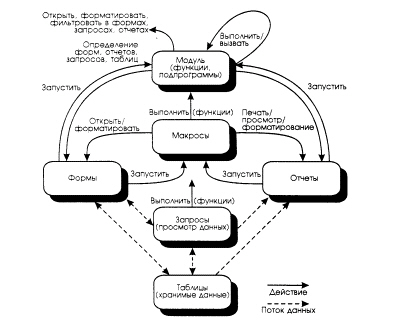
Работа с таблицами
Создание таблицы в режиме конструктора
- щёлкнуть по значку Создание таблицы в режиме конструктора. Откроется окно Конструктора ( рис. 6.2).
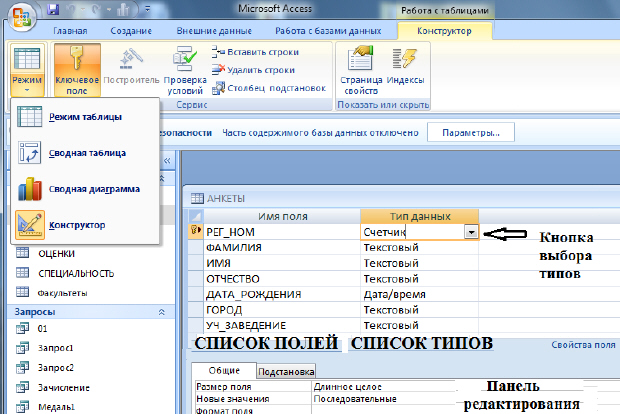
- щёлкнуть на его имени правой кнопкой мыши и
- в контекстном меню выбрать пункт Ключевое поле.
Созданную таблицу открывают двойным щелчком на её значке. Новая таблица имеет только названия столбцов.
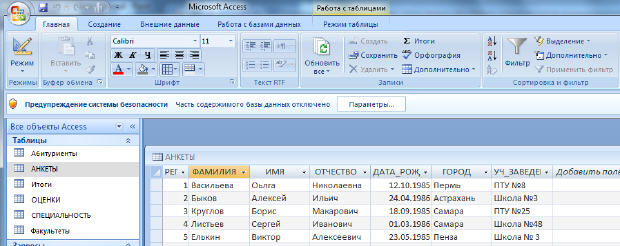
При заполнении таблицы данными сохранение их происходит автоматически ( рис. 6.3). Но если произошло изменение макета таблицы (ширина столбцов), то СУБД попросит подтверждение сохранения этих изменений.
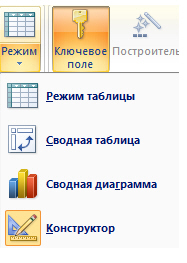
Для изменения структуры Таблицы её надо открыть в режиме Конструктора ( рис. 6.4)
Аннотация: В лекции рассматриваются объекты Microsoft Access. Даются понятия таблицы, запроса, формы, отчета. Для чего используются эти объекты и основные принципы работы с этими объектами.
Цель лекции: Ознакомиться Microsoft Access. Microsoft Access является реляционной базой данных. Дать основные понятия по объектам базы данных . Рассмотреть основные принципы работы Microsoft Access.
Объекты Microsoft Access
Microsoft Access называет объектами все, что может иметь имя (в смысле Access). В базе данных Access основными объектами являются таблицы, запросы, формы, отчеты, макросы и модули. В других СУБД , как правило, термин база данных обычно относится только к файлам, в которых хранятся данные. В Microsoft Access база данных включает в себя все объекты, связанные с хранимыми данными, в том числе и те, которые определяются для автоматизации работы с ними. Ниже приведен список основных объектов базы данных Access.
1. Таблица. Объект , который определяется и используется для хранения данных. Каждая таблица включает информацию об объекте определенного типа, например о клиентах. Таблица содержит поля (столбцы), в которых хранятся различного рода данные, например фамилия или адрес клиента, и записи (которые называются также строками). В записи собрана вся информация о некотором объекте (человеке, образце продукции и т.п.). Для каждой таблицы можно определить первичный ключ (одно или несколько полей, содержащих уникальные для каждой записи значения) и один или несколько индексов, помогающих ускорить доступ к данным.
2. Запрос. Объект , который позволяет пользователю получить нужные данные из одной или нескольких таблиц. Для создания запроса можно использовать бланк QBE ( запрос по образцу) или инструкции SQL ( структурированный язык запросов). Можно создать запросы на выборку, обновление, удаление или добавление данных. С помощью запросов можно также создавать новые таблицы, используя данные из одной или нескольких существующих таблиц.
3. Форма. Объект , предназначенный в основном для ввода данных, отображения их на экране или управления работой приложения. Формы используются для того, чтобы реализовать требования пользователя к представлению данных из запросов или таблиц. Формы можно также распечатать. С помощью формы можно в ответ на некоторое событие, например изменение значения определенных данных, запустить макрос или процедуру VBA .
4. Отчет. Объект , предназначенный для создания документа, который впоследствии может быть распечатан или включен в документ другого приложения.
5. Макрос. Объект , представляющий собой структурированное описание одного или нескольких действий, которые должен выполнить Access в ответ на определенное событие. Например, можно определить макрос , который в ответ на выбор некоторого элемента в основной форме открывает другую форму. С помощью другого макроса можно осуществлять проверку значения некоторого поля при изменении его содержимого. В макрос можно включить дополнительные условия для выполнения или невыполнения тех или иных указанных в нем действий. Из одного макроса можно также запустить другой макрос или процедуру VBA .
6. Модуль. Объект , содержащий программы, написанные на языке Visual Basic для приложений. Модули могут быть независимыми объектами, содержащими функции, вызываемые из любого места приложения, но они могут быть и непосредственно "привязаны" к отдельным формам или отчетам для реакции на те или иные происходящие в них изменения.
Концептуальные взаимосвязи объектов Access показаны на рис. 6.1.
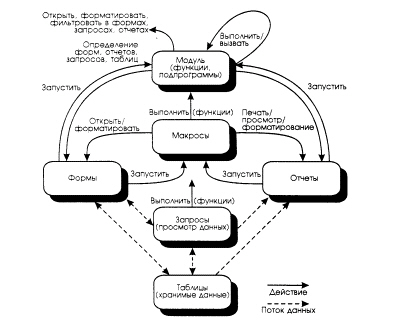
Работа с таблицами
Создание таблицы в режиме конструктора
- щёлкнуть по значку Создание таблицы в режиме конструктора. Откроется окно Конструктора ( рис. 6.2).
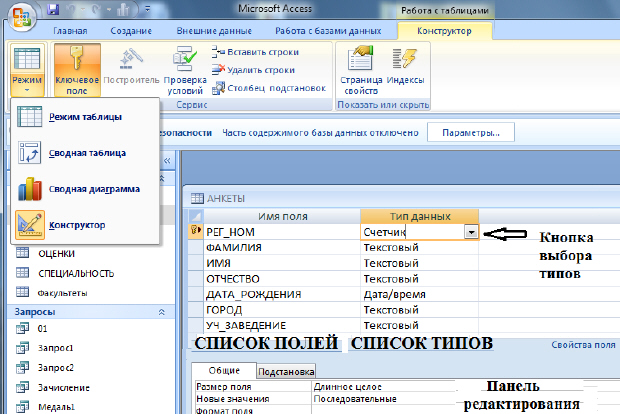
- щёлкнуть на его имени правой кнопкой мыши и
- в контекстном меню выбрать пункт Ключевое поле.
Созданную таблицу открывают двойным щелчком на её значке. Новая таблица имеет только названия столбцов.
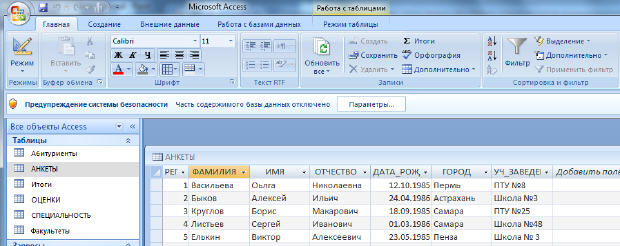
При заполнении таблицы данными сохранение их происходит автоматически ( рис. 6.3). Но если произошло изменение макета таблицы (ширина столбцов), то СУБД попросит подтверждение сохранения этих изменений.
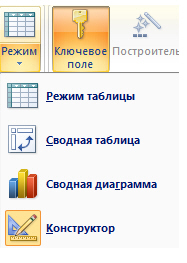
Для изменения структуры Таблицы её надо открыть в режиме Конструктора ( рис. 6.4)
Данные, находящиеся в разработанных таблицах, тесно связаны между собой. Поля разных таблиц, представляющие одинаковые по смыслу свойства объектов (в примере это одноименные поля разных таблиц), должны быть согласованы по типу и размеру. Одно из преимуществ применения базы данных заключается в том, что используя подобные поля, можно для каждой записи одной таблицы просмотреть записи другой, связанной таблицы. Например, в рассматриваемой задаче об оплате звонков, работая с информацией, относящейся к звонкам, можно одновременно обратиться к данным абонента или к данным об услугах и тарифах.
Механизм описания логических связей между таблицами в MS Access реализован в виде объекта, называемого Схемой данных. Схема данных (рис.8.5) представляет собой графическое изображение таблиц и их взаимосвязей. Если таблицы служат для физического хранения данных, то схема данных отражает связи между таблицами базы и возможности доступа к данным таблиц с использованием этих связей, т. е. доступ к данным на логическом уровне.
Для каждой таблицы, включенной в схему, отражены поля, выделен первичный ключ и связанные поля соединены линиями. Значки на концах линий указывают на тип отношения. На рис.8.5 все таблицы связаны наиболее часто встречающимся отношением "один-ко-многим". Все связываемые таблицы помещаются в окно схемы, при этом размещение всех таблиц базы данных в схеме не является обязательным.
Следует отметить, что одно и то же поле некоторой таблицы может быть использовано для связи этой таблицы с несколькими таблицами. Установка связей между таблицами позволяет получать информацию из нескольких таблиц. Таблица является главной или подчиненной в зависимости от типа установленной связи. Поле связи в главной таблице обычно является первичным ключом таблицы или имеет индекс, тип которого – совпадения не допускаются, и таким образом однозначно определяет запись в этой таблице. Обычно в подчиненной таблице связываемое поле суть первичный ключ или его часть. Оно носит название внешнего ключа. Содержимое внешнего ключа подчиненной таблицы должно совпадать с первичным ключом или индексом главной таблицы. Очевидно, что связь может устанавливаться при совпадении типов полей главной и подчиненной таблиц. Если связующее поле таблицы не характеризует запись однозначно, то таблица не может выступать в качестве главной при связи по этому полю.
Установленная связь – это ссылка между двумя таблицами, которая показывает, как соотносятся данные разных таблиц. Тип создаваемой связи выбирается автоматически и зависит от полей таблиц, для которых определяется связь.
MS Access автоматически следит за обеспечением целостности данных, если оно установлено (рис.8.6). К нарушению целостности данных приводят следующие действия:
- добавление записей в подчиненную таблицу при отсутствии соответствующей записи в главной таблице. Например, добавляется запись об абоненте, но информация о выбранном им тарифе отсутствует в базе данных;
- изменение поля связи в главной таблице, следствием которого будет нарушение связи с данными в подчиненной таблице . Например, если код тарифа в главной таблице будет изменен, то коды в полях связи записей главной и подчиненной таблиц не будут совпадать;
- удаление записи из главной таблицы при наличии связанных записей в подчиненной таблице . Это приводит к появлению "осиротевших" записей подчиненной таблицы . Так нарушение целостности может возникнуть в случае удаления из таблицы Тарифы записи, соответствующей тарифу, используемому в таблице Абоненты или в таблице Контакты (рис.8.5).
Если установлено обеспечение целостности данных (рис.8.6), при изменении значения внешнего ключа записи подчиненной таблицы эта запись может быть сохранена лишь в том случае, если значение связующего поля присутствует в главной таблице. Удалить запись главной таблицы можно лишь в том случае, если эта запись не связана ни с одной записью любой из подчиненных таблиц.
В случае необходимости обеспечения целостности данных в MS Access предусмотрено задание дополнительных свойств для устанавливаемой связи (рис.8.6), а именно каскадное обновление значений связанных полей и каскадное удаление связанных записей. Каскадное обновление предусматривает обновление внешнего ключа во всех записях подчиненных таблиц при изменении значения поля связи в главной таблице. Т. е. если изменился бы код услуги в таблице Услуги, то автоматически код услуги заменился бы на новый в связанных записях таблиц Звонки и Контакты. Каскадное удаление приводит к удалению всех записей подчиненных таблиц, связанных с удаляемой записью главной таблицы. Если бы удалялась запись таблицы Услуги, то автоматически удалились бы связанные записи таблиц Звонки и Контакты.
В конечном счете, связывание таблиц производится для того, чтобы на основе данных одной таблицы получить соответствующую информацию из другой таблицы, т.е. объединить информацию двух таблиц. Благодаря имеющимся связям можно достичь следующих преимуществ при работе с данными.
- Имеется возможность избежать дублирования данных. Однотипные данные хранятся только в одной таблице. Достаточно установить нужные связи между таблицами, и необходимая информация станет доступна.
- Изменения данных производятся легко. Например, если изменить название тарифа в таблице Тарифы, то эти изменения немедленно отразятся в динамических таблицах, включающих название тарифа (динамические таблицы образуются при выполнении запросов на выборку данных).
- Можно выполнять запросы или работать с формами и отчетами, которые базируются на данных нескольких таблиц.
Ввод данных в таблицы базы данных
Данные могут быть введены различными способами. Самый простой способ – это ввод данных вручную в режиме Таблицы. При подобном способе выполняется автоматический контроль на соответствие вводимых данных типам полей таблицы. Если данные введены некорректно, то продолжение работы невозможно до тех пор, пока не будет введено правильное значение. Можно копировать уже введенные строки таблицы и корректировать их после добавления в таблицу. Система контролирует допустимость использования повторяющихся значений в ключевых полях в соответствии с заданными свойствами полей.
При конструировании таблицы можно задать подстановку значений в поле. Тогда в режиме ввода при переходе к полю с подстановкой система предлагает выбрать значения из разворачивающегося списка допустимых значений. Этот список может быть создан вручную или может быть получен из значений некоторого поля другой таблицы. В последнем случае строится запрос на отбор данных. При помощи этого запроса происходит связывание таблиц, которое может быть отражено в схеме данных. Подстановка значений из списка позволяет контролировать и ограничивать ввод значений в режиме Таблицы.
На вкладке Внешние данные в группе Импорт можно выбрать формат импортируемого файла, например, импорт данных из MS Excel (рис.8.7). Желательно, чтобы на рабочем листе импортируемые данные располагались в виде списка, т. е. имели бы обозначения столбцов и окружались пустыми строками и столбцами. Можно импортировать именованные интервалы. Если в импортируемой таблице отсутствуют названия столбцов, то импортируемые поля получают имена по умолчанию. Если данные импортируются в новую таблицу, заголовки столбцов используются в MS Access в качестве имен полей в таблице. Эти имена можно изменить в ходе операции импорта или после ее завершения. Если данные добавляются к существующей таблице, то заголовки столбцов рабочего листа в точности должны совпадать с именами полей таблицы базы данных.
Импорт данных можно выполнить, открыв файл необходимого типа (рис.8.8). Импорт возможен и через буфер обмена.
Если данные некоторых таблиц должны быть общими в различных базах данных, то вместо дублирования таблицы ее можно сохранять в одной базе данных и создать связи с ней из других баз данных. Естественно, изменить структуру такой таблицы можно только в файле-источнике.
Читайте также:


